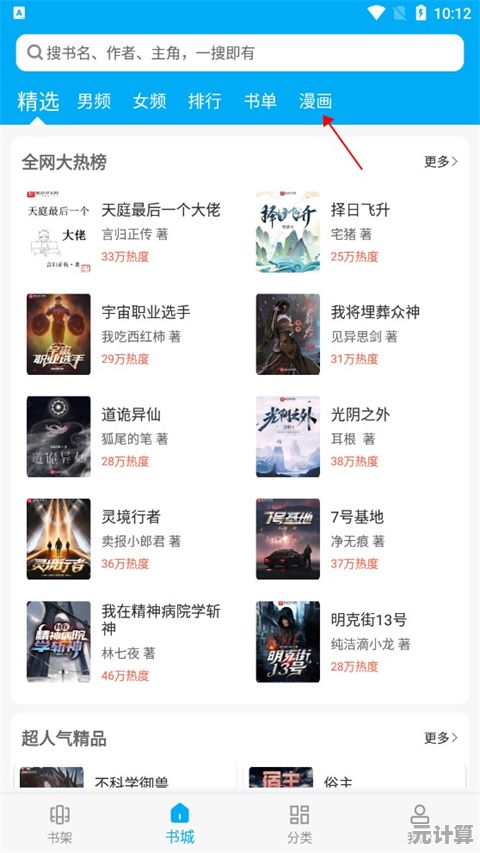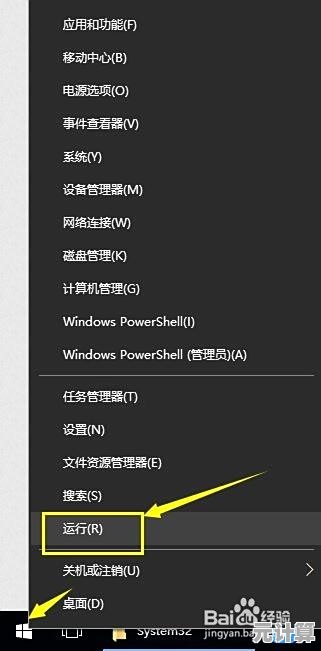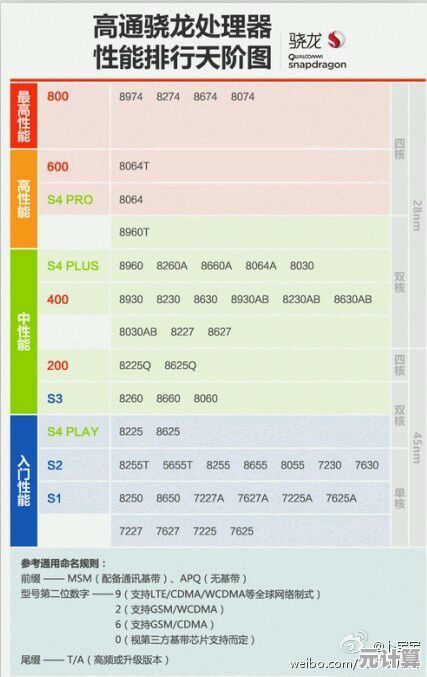快速解决WPS空白页问题,提升办公效率的详细步骤指南
- 问答
- 2025-10-08 16:33:34
- 1
搞定WPS空白页,办公效率直接拉满:我的踩坑与自救指南
哎,又遇到WPS突然冒出来的空白页了?删也删不掉,鼠标点烂了还是卡在那,真的会让人瞬间暴躁,别问我怎么知道的——上周赶项目报告,凌晨两点,第七页那个空白页死活删不掉,当时真的差点把电脑吃了。
但后来我发现,这玩意儿其实没那么玄学,今天我就把几次抓狂后总结出的解决方法分享给你,顺便吐槽一下WPS那些“低调”的设计逻辑,放心,我不讲废话,只讲实操。
先别急着砸键盘,搞清楚空白页是哪种“品种”
你发现没?空白页其实分两种:一种是老实人(真的空无一物),一种是戏精(看着空其实有隐藏内容),我上次遇到的就是戏精型——明明看不到内容,但就是删不掉,后来发现是个被隐藏的分节符。
怎么判断?
在WPS里,打开「开始」选项卡,右边有个类似“¶”的符号(叫“显示段落标记”),点开它,你会看到空白页上可能有:
- 几个孤零零的换行符(↓)
- 或者一个写着“分节符”的小标签
- 甚至还有隐藏的表格框线
这时候你才知道,原来空白页不一定是真空白,可能只是藏了东西。
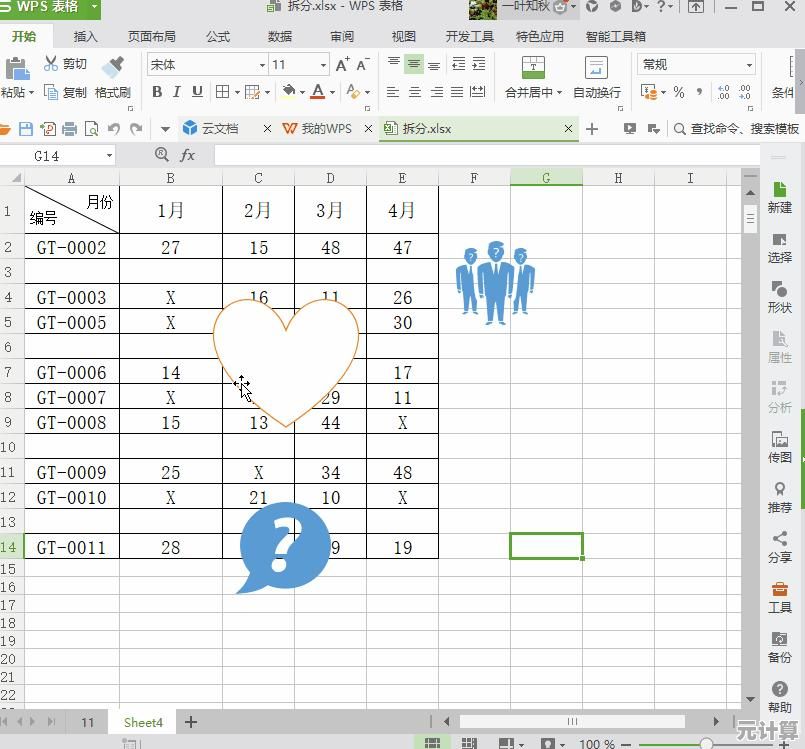
对症下药:三招搞定大多数情况
第一招:暴力删除法(适合换行符导致的空白页)
如果空白页只有换行符,就简单了:
- 把光标放到空白页前一页的最后一行
- 疯狂按 Delete 键,直到空白页消失
⚠️ 注意:别按太嗨!我有一次不小心把前一页的结尾段落删没了……还得撤销重来。
第二招:分节符暗杀术(WPS的隐藏大坑)
分节符这玩意儿设计得真的很隐蔽!尤其从Word转WPS时,经常莫名其妙出现。
解决步骤:
- 用刚才说的“¶”模式,看到分节符后点击它
- 直接按 Backspace 或 Delete(如果删不掉,试试先选中分节符前后几个字符一起删)
- 如果还顽固,就去「页面布局」→「分隔符」里检查有没有误插的分节符
第三招:表格隐身杀手(我的血泪教训)
有一次我做一个报价单,最后多一页空白,删也删不掉,后来才发现是表格太贴边,WPS自动生成了一个换页符!
解法:

- 选中表格,右键「表格属性」
- 在「行」设置里取消“允许跨页断行”勾选
- 调整表格大小,别让它卡在页面最底部
预防大于治疗:我的偷懒习惯
现在我做文档前会先做两件事:
- 开显示标记:永远开着“¶模式”,一边写一边看到底有哪些隐藏符号
- 慎用分节符:除非真要分节,否则绝对不手贱点它
- 结尾留余地:最后一行绝不贴边写满,留点空间给WPS“呼吸”
如果以上都失败……(备用方案)
实在没辙时,我还有个阴招: 全选复制到新建文档里!90%的情况能解决,别问原理,WPS偶尔就是需要“重启疗法”。
说实话,WPS挺强的,但某些细节真的反人类,每次解决这种小问题,都觉得自己像个民间程序员,但好歹现在遇到空白页我不慌了——毕竟摸清了它的套路。
希望你这辈子再也用不上这篇指南,但如果真遇到了,记得:冷静,显示标记,然后对着它说:“小样,我见过比你更毒的”。
本文由兆如曼于2025-10-08发表在笙亿网络策划,如有疑问,请联系我们。
本文链接:http://pro.xlisi.cn/wenda/57618.html